如何查看本机IP,小编教你如何查看本机IP
- 分类:Win7 教程 回答于: 2018年05月31日 18:12:00
我们一天当中使用电脑的频率是如此的高,所以电脑是我们所离不开的电子产品。而且有的事后我们还会需要查看一下电脑的IP,但是我们该怎么查看呢?所以,接下来就是小编的专场了。下面,我将会跟你们分享查看电脑IP的方法。
电脑作为我们生活中的必需品之一,在我们工作或者平时娱乐中发挥了很重要的作用。但是有的时候我们呀需要查看电脑上的IP。所以今天小编就来教教你们怎么查看我们电脑的IP。
第一种方法
敲击键盘的“WIN+R”,然后再打开的运行窗口里输入“CMD”再点确定
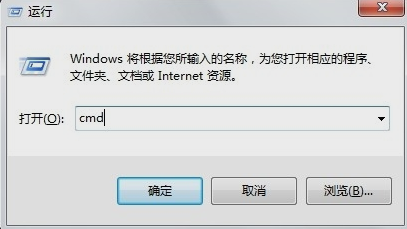
电脑IP 图-1
进入之后,再输入:ipconfig/all 输完之后敲击回车键即可看到整个电脑的详细的IP配置信息

电脑IP 图-2
第二种方法
点“开始”,然后找到并点击“控制面板”,然后点“网络与共享中心”,然后再点击“无线网络连接”

查看本机IP图-3
点进去之后,找到并点击“详细信息”。
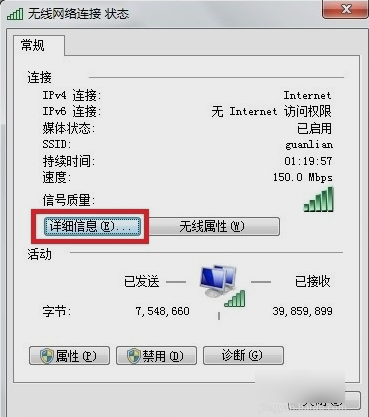
IP图-4
然后就可以看到自己电脑的IP地址啦~~~

查看电脑IP图-5
小伙伴们,你们学会了不~~~
 有用
26
有用
26


 小白系统
小白系统


 1000
1000 1000
1000 1000
1000 1000
1000 1000
1000 1000
1000 1000
1000 1000
1000 1000
1000 1000
1000猜您喜欢
- 联想电脑品牌机如何重装win7系统图文..2020/02/29
- win7系统如何恢复出厂设置2022/08/30
- 网页图片不显示,小编教你网页图片不显..2018/08/03
- 教您怎么升级win7图文教程2021/04/24
- 小编教你怎样用U盘安装win7系统..2017/08/24
- 大白菜win7系统u盘装系统步骤..2022/07/19
相关推荐
- 笔者教你win7电脑怎么设置开机密码..2018/11/05
- win7三步安装教程详细图解2021/06/11
- 一键安装win7系统的详细图文教程..2021/03/31
- 最新深度技术系统win732快速装机版下..2017/07/10
- dns设置,小编教你怎么设置dns地址..2018/07/23
- 小白系统u盘重装win7系统教程..2022/06/17

















